चूंकि यह BIOS है जो यह निर्धारित करता है कि ऑपरेटिंग सिस्टम कैसे बूट होता है, इन मापदंडों को बदलना उपयोगकर्ता के लिए बहुत महत्वपूर्ण है। संस्थापन डिस्क को चलाना आपके सिस्टम को पुनः स्थापित करने का सबसे सामान्य तरीका है और विभिन्न स्थितियों में इसकी आवश्यकता हो सकती है।
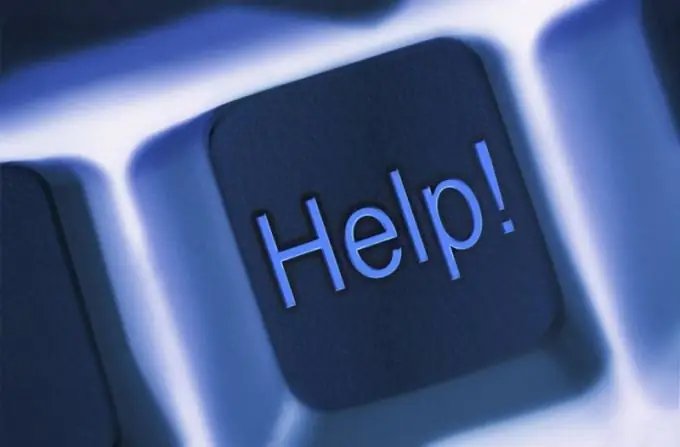
निर्देश
चरण 1
केस पर पावर बटन दबाकर कंप्यूटर को बंद करें और इसे फिर से चालू करें। BIOS मोड में प्रवेश करने के लिए डेल फ़ंक्शन कुंजी दबाएं। कृपया ध्यान दें कि मॉडल के आधार पर अन्य फ़ंक्शन कुंजियों, F2 या F10 का उपयोग किया जा सकता है। विशिष्ट कुंजी आमतौर पर स्क्रीन के निचले भाग में इंगित की जाती है - SETUP लाइन में प्रवेश करने के लिए प्रेस … में। आपको वांछित कुंजी को कई बार दबाने की भी आवश्यकता हो सकती है।
चरण 2
एएमआई BIOS में, ऊपर और नीचे तीर कुंजियों का उपयोग करके ऊपरी टूलबार के बूट टैब पर जाएं और एंटर फ़ंक्शन कुंजी दबाकर अपनी पसंद की पुष्टि करें। उसके बाद, बूट डिवाइस प्राथमिकता आइटम खोलें और पहली बूट डिवाइस लाइन चुनें। एंटर कुंजी दबाएं और विकल्प के तहत सीडीरॉम लाइन को हाइलाइट करें। फिर से एंटर कुंजी दबाकर बूट पैरामीटर में बदलाव की पुष्टि करें और बूट मेनू से बाहर निकलने के लिए Esc सॉफ्टकी का उपयोग करें। BIOS विंडो के ऊपरी पैनल के एग्जिट टैब पर जाएं और किए गए परिवर्तनों को सहेजने के लिए अनुरोध करने के लिए खुलने वाली विंडो में ओके बटन पर क्लिक करें। स्वचालित रिबूट की प्रतीक्षा करें और सुनिश्चित करें कि ऑपरेटिंग सिस्टम डिस्क से बूट होता है।
चरण 3
यदि आपका कंप्यूटर अवार्ड बायोस का उपयोग करता है, तो विंडो के बाएँ फलक में उन्नत BIOS सुविधाओं का चयन करने के लिए तीर कुंजियों का उपयोग करें और एंटर फ़ंक्शन कुंजी दबाएं। फर्स्ट बूट डिवाइस लाइन को हाइलाइट करें और एंटर कुंजी दबाकर अपनी पसंद की पुष्टि करें। CDROM आइटम को बूट डिवाइस सबमेनू में निर्दिष्ट करें जो खुलता है और मुख्य विंडो में सेव एंड एग्जिट सेटअप आइटम पर जाता है। खुलने वाली सिस्टम प्रॉम्प्ट विंडो में Y कुंजी दबाकर किए गए परिवर्तनों को सहेजें, और रिबूट के पूरा होने की प्रतीक्षा करें, जो स्वचालित मोड में किया जाएगा।







